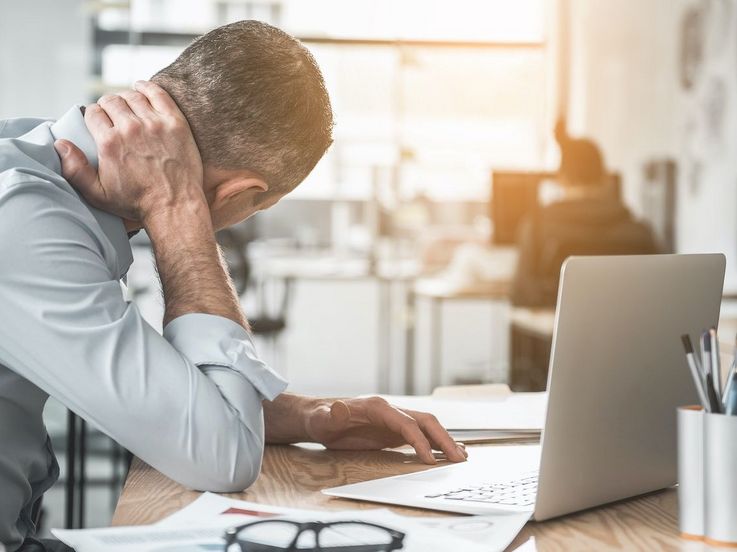Computer
Outlook synchronisiert nicht: 5 Tipps zur Fehlersuche
Für Notebook und Smartphone-App
Man wartet dringend auf eine E-Mail, aber der Posteingang bleibt leer. Mit anderen Worten: Outlook synchronisiert nicht. Hier sind fünf praktische Tipps für das Problem!
Lesedauer: 5 Minuten

TEILEN
Outlook synchronisiert nicht
Microsoft Outlook zählt zu den bekanntesten und am öftesten verwendeten E-Mail-Programmen. Einmal eingerichtet, funktionieren das Programm oder die App meist reibungslos. Doch dann geschieht es ab und zu, meist wenn man sowieso schon gestresst ist und dringend auf eine E-Mail-Antwort wartet. Outlook synchronisiert nicht und man starrt vergeblich in eine leere Inbox. Wenn die neuen Nachrichten auch nach einem Neustart des Rechners ausbleiben, gestaltet sich die Fehlersuche oft mühsam. Es können eine Vielzahl an Ursachen infrage kommen: beispielsweise ein kürzlich durchgeführtes Update, ein Softwareproblem oder fehlerhafte Kontoinformationen. Hier sind fünf Tipps, mit denen Sie dem Problem hoffentlich rasch auf die Spur kommen.

5 Tipps
1. Internetverbindung prüfen
Manchmal ist die Lösung wirklich so einfach: Sind Computer oder Mobiltelefon nicht mit dem Internet verbunden, dann funktioniert natürlich auch das Synchronisieren nicht. Wenn auch andere Programme oder Dienste gerade offline sind, dann stellen Sie eine WLAN- oder Mobilfunkverbindung mit dem Internet her und starten Sie die Synchronisierung erneut.
Tipp
Wenn Sie am Notebook arbeiten, wählen Sie das Menü „Senden/Empfangen" und schalten dort auf „Offline arbeiten”. Anschließend gehen Sie wieder online und starten manuell das Synchronisieren der Ordner.
2. Updates durchführen
Es kann unter Umständen vorkommen, dass man ein fehlerhaftes Update installiert und Outlook synchronisiert nicht mehr. In diesem Fall neuerlich prüfen, ob ein aktuelleres Update vorhanden ist, das diesen Fehler idealerweise gleich wieder eliminiert. Gerade wenn man noch eine ältere Outlook-Version benutzt, ist es meist hilfreich auf die aktuelle Version upzudaten. Es kann auch helfen, den Computer einmal neu zu starten und dann die E-Mails noch einmal abzurufen.
Pro-Tipp: Add-ins deaktivieren
Wer viel mit Add-ins arbeitet, kennt das Problem vielleicht schon. Ein einziges defektes Zusatzmodul legt mitunter eine ganze Programmfunktion lahm. Hier am besten die Erweiterung abschalten. Das tut man in den „Optionen“ im Punkt „Add-ins“. Hier kann man die einzelnen Module deaktivieren oder gleich ganz deinstallieren.
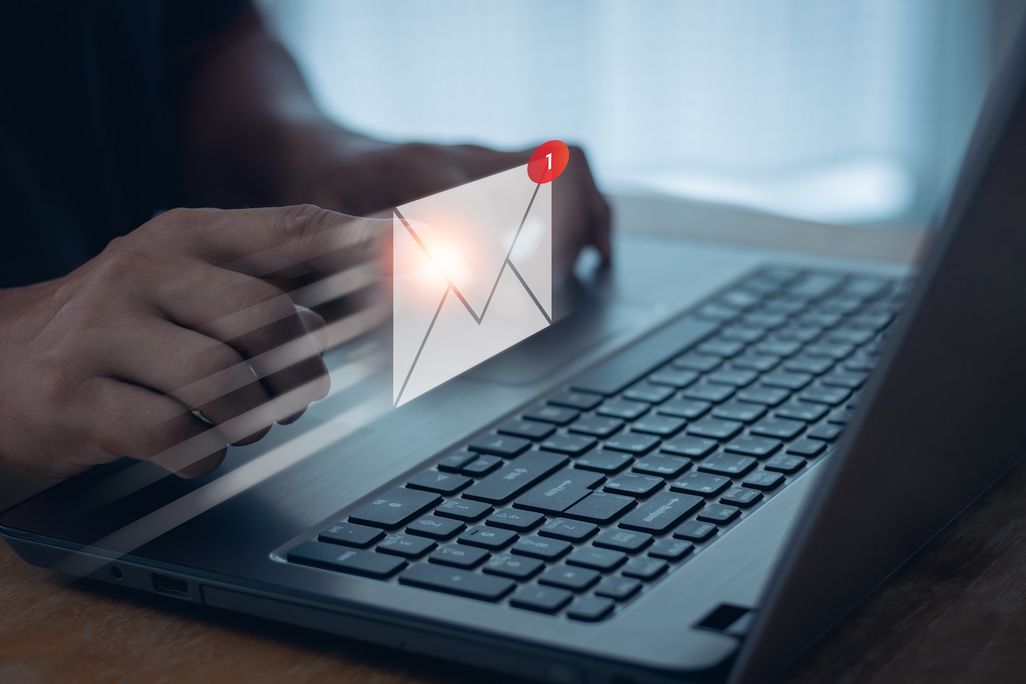
3. Profil reparieren
Outlook hat tatsächlich die Fähigkeit, sich selbst zu reparieren. Besser gesagt, wird das Profil repariert, um eventuelle Verbindungsprobleme zu beheben. Dazu geht man in die „Konto-Einstellungen“ und auf die Registerkarte „E-Mail“. Hier sind die Informationen über das Profil gesammelt. Jetzt wählt man das betreffende Konto und „Reparieren“. Anschließend folgt man den Anweisungen am Bildschirm. Ist die Reparatur abgeschlossen, kann man Outlook aufrufen und neuerlich versuchen zu synchronisieren.
Tipp: Microsoft weist darauf hin, dass unter „Outlook 2016“ die Reparatur-Funktion nicht zur Verfügung steht, wenn man eine Verbindung mit einem Exchange-Konto herstellen möchte.
4. SaRa ausführen
Wenn keine der bisher aufgeführten Tipps das Verbindungsproblem gelöst hat, kann man auf ein spezielles Tool von Microsoft zurückgreifen. Dieses nennt sich „SaRa“ und bezeichnet den Support- und Wiederherstellungsassistenten des Herstellers. Diese Applikation lädt man sich am besten direkt von der Support-Seite von Microsoft herunter. Zuerst speichert man das Tool ab und ruft es anschließen auf. In der Folge geht man allen Anleitungen am Bildschirm nach. Es gibt allerdings eine Einschränkung für den Einsatz von SaRa: Es funktioniert nur beim „klassischen“, hingegen nicht beim „neuen Outlook“.

5. Outlook-App: Konto zurücksetzen
Nicht nur am Windows-Computer, sondern auch am Smartphone (Android und iOS) kann es vorkommen, dass Outlook nicht synchronisiert. In diesem Fall versucht man am besten, die betreffenden E-Mail-Konten zu reparieren. Das bedeutet, dass man das Konto „zurücksetzt“ (auf Werkseinstellungen). Falls man im Laufe der Zeit eigene Einstellungen vorgenommen hat, muss man diese nach dem Reparieren eventuell wieder nachtragen. Daten sollten zwar nicht verloren gehen, eine Sicherung vor dem Zurücksetzen wird jedoch wärmstens empfohlen.
- Zuerst schließen Sie die App manuell (App-Switcher) und starten sie anschließend neu. Bereits dieser Schritt könnte das Synchronisieren in Outlook wieder starten.
- Wenn auch diese Maßnahme nicht hilft, dann setzt man das Konto zurück. Dazu geht man in die Einstellungen, wählt das betreffende Konto aus und tippt auf „Konto zurücksetzen“.
Generell gilt für Smartphone und Notebook, dass man im Notfall über den Browser immer direkt auf das Postfach zugreifen kann. Dazu loggt man sich mit seinen Anmeldedaten unter www.outlook.com oder www.office.com ein.
TEILEN